Hur du visar din Macs översta menyrad även när appar är maximerade till helskärm
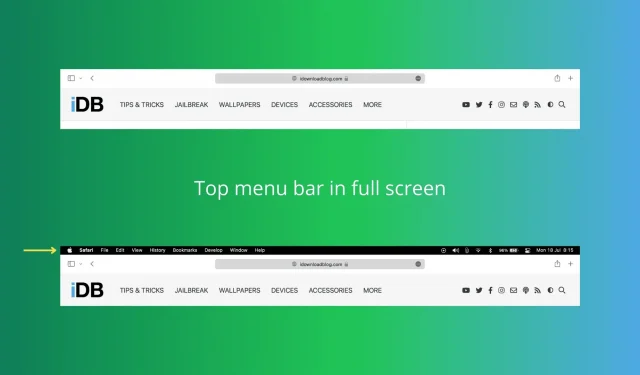
Saknar du den översta menyraden när du öppnar en Mac-app i helskärmsläge? Låt oss se hur du förhindrar detta och får menyraden att stanna kvar på skärmen även när du går i helskärm.
Helskärmsappar och menyrad
När du trycker på den gröna knappen i det övre vänstra hörnet av programfönstret expanderar den för att fylla hela skärmen. Ett annat sätt att gå in i och avsluta helskärmsläge på en Mac är att använda kortkommandot: Ctrl + Kommando + F.
Som du kanske har märkt, när applikationen är i helskärmsläge försvinner menyraden från toppen så att du kan använda hela skärmen.
Det finns dock praktiska alternativ i menyraden som låter dig utföra olika åtgärder relaterade till denna applikation. Därför kanske du vill att de alltid ska visas på skärmen för snabbare åtkomst. Detta blir oumbärligt om du inte känner till lämpliga kortkommandon för de åtgärder som anges i menyraden.
Dessutom finns det praktiska ikoner på höger sida av menyraden, som Bluetooth, Wi-Fi, Kontrollcenter, MacBook-batteriindikator, datum och tid samt programknappar från tredje part. Ofta hjälper deras närvaro på skärmen till att ändra ljudutgången, titta på batterinivån, markera datum och tid, etc.
Lyckligtvis ger macOS dig möjligheten att anpassa synligheten för menyraden.
Gör Mac-menyraden alltid synlig även i helskärmsläge
Följ dessa steg för att visa Mac-menyraden även när appen är öppen i helskärmsläge:
- Tryck på och välj Systeminställningar.
- Klicka på Docka och menyrad.
- Se till att Dock & Menu Bar är markerat i det vänstra sidofältet.
- Rulla ned och avmarkera ”Dölj och visa menyraden automatiskt i helskärmsläge”.
Från och med nu kommer du fortfarande att se den översta menyraden när du trycker på den gröna knappen eller trycker på Ctrl + Kommando + F för att gå in i helskärmsläge. Du kan använda den för olika aktiviteter.
Om du en viss dag vill ångra denna ändring och dölja menyraden i helskärmsläge, följ samma steg och markera rutan ”Dölj och visa menyraden automatiskt i helskärmsläge”.
Dessutom kallas ett annat alternativ i menyradens inställningar ”Dölj och visa menyraden automatiskt på skrivbordet”. När du markerar detta kommer menyraden att vara dold för det mesta och visas bara på skärmen när du flyttar din Macs pekare till toppen av skärmen. För de flesta användare rekommenderar jag att du lämnar den här rutan omarkerad så att menyraden förblir på skärmen hela tiden.



Lämna ett svar